Matplotlib中的axis.Tick.set_animated()函数:提升动画效率的关键
参考:Matplotlib.axis.Tick.set_animated() function in Python
Matplotlib是Python中最流行的数据可视化库之一,它提供了丰富的绘图功能和灵活的定制选项。在创建动态图表和动画时,性能优化变得尤为重要。本文将深入探讨Matplotlib中的axis.Tick.set_animated()函数,这是一个用于提升动画效率的关键工具。我们将详细介绍其用法、原理和应用场景,并通过多个示例来展示如何有效地利用这个函数来创建流畅的动画效果。
1. axis.Tick.set_animated()函数简介
axis.Tick.set_animated()是Matplotlib库中Tick对象的一个方法。它用于设置刻度线(tick)是否处于动画模式。当一个对象被设置为动画模式时,Matplotlib会对其进行特殊处理,以提高动画的性能。
1.1 基本语法
import matplotlib.pyplot as plt
fig, ax = plt.subplots()
for tick in ax.xaxis.get_major_ticks():
tick.set_animated(True)
plt.title("how2matplotlib.com")
plt.show()
Output:
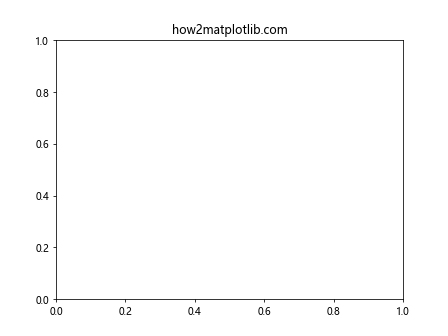
在这个基本示例中,我们遍历了x轴的主要刻度,并将每个刻度设置为动画模式。这样做可以提高后续动画中刻度更新的效率。
1.2 函数参数
set_animated()函数接受一个布尔值参数:
True:将刻度设置为动画模式False:将刻度设置为非动画模式(默认值)
2. 动画模式的工作原理
当一个对象被设置为动画模式时,Matplotlib会改变其渲染方式。在正常模式下,每次图形更新时,所有元素都会被重新绘制。而在动画模式下,只有发生变化的部分会被重新绘制,这大大提高了动画的效率。
2.1 动画模式vs非动画模式
让我们通过一个简单的例子来对比动画模式和非动画模式:
import matplotlib.pyplot as plt
import numpy as np
fig, (ax1, ax2) = plt.subplots(1, 2, figsize=(10, 4))
# 非动画模式
x = np.linspace(0, 2*np.pi, 100)
line1, = ax1.plot(x, np.sin(x))
ax1.set_title("Non-animated (how2matplotlib.com)")
# 动画模式
line2, = ax2.plot(x, np.sin(x))
ax2.set_title("Animated (how2matplotlib.com)")
line2.set_animated(True)
for tick in ax2.xaxis.get_major_ticks() + ax2.yaxis.get_major_ticks():
tick.set_animated(True)
plt.tight_layout()
plt.show()
Output:
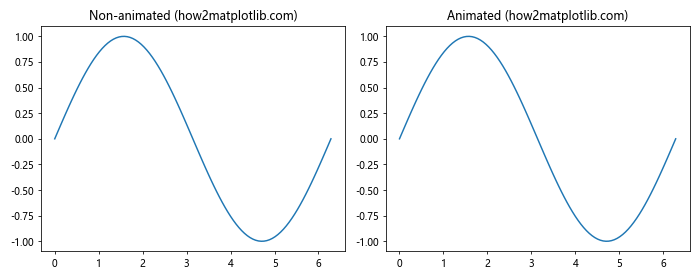
在这个例子中,左侧的图表使用非动画模式,而右侧的图表将线条和刻度都设置为动画模式。虽然在静态图中看不出区别,但在实际动画中,右侧图表的更新会更加高效。
3. 使用set_animated()优化动画
现在,让我们深入探讨如何使用set_animated()来优化各种类型的动画。
3.1 简单线条动画
import matplotlib.pyplot as plt
import numpy as np
from matplotlib.animation import FuncAnimation
fig, ax = plt.subplots()
x = np.linspace(0, 2*np.pi, 100)
line, = ax.plot(x, np.sin(x))
# 设置动画模式
line.set_animated(True)
for tick in ax.xaxis.get_major_ticks() + ax.yaxis.get_major_ticks():
tick.set_animated(True)
def update(frame):
line.set_ydata(np.sin(x + frame/10))
return line,
ani = FuncAnimation(fig, update, frames=100, interval=50, blit=True)
ax.set_title("Simple Line Animation (how2matplotlib.com)")
plt.show()
Output:
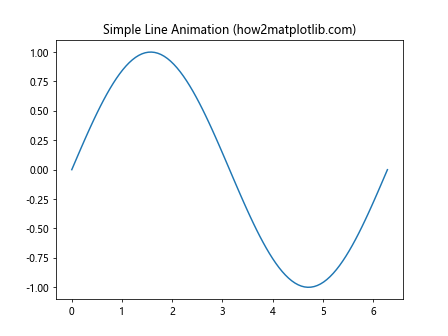
在这个例子中,我们创建了一个简单的正弦波动画。通过将线条和刻度设置为动画模式,我们可以提高动画的效率。blit=True参数进一步优化了动画,只重绘发生变化的部分。
3.2 散点图动画
import matplotlib.pyplot as plt
import numpy as np
from matplotlib.animation import FuncAnimation
fig, ax = plt.subplots()
scatter = ax.scatter([], [])
# 设置动画模式
scatter.set_animated(True)
for tick in ax.xaxis.get_major_ticks() + ax.yaxis.get_major_ticks():
tick.set_animated(True)
def update(frame):
x = np.random.rand(20)
y = np.random.rand(20)
scatter.set_offsets(np.c_[x, y])
return scatter,
ani = FuncAnimation(fig, update, frames=100, interval=100, blit=True)
ax.set_title("Scatter Plot Animation (how2matplotlib.com)")
ax.set_xlim(0, 1)
ax.set_ylim(0, 1)
plt.show()
Output:
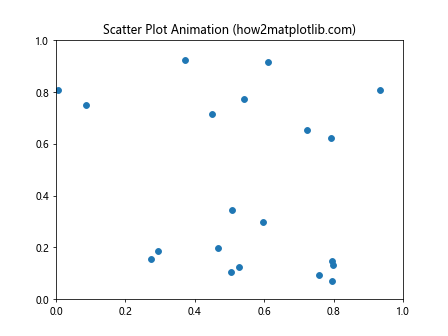
这个例子展示了如何创建一个动画散点图。通过将散点对象和刻度设置为动画模式,我们可以实现高效的点位置更新。
3.3 柱状图动画
import matplotlib.pyplot as plt
import numpy as np
from matplotlib.animation import FuncAnimation
fig, ax = plt.subplots()
x = np.arange(10)
bars = ax.bar(x, np.random.rand(10))
# 设置动画模式
for bar in bars:
bar.set_animated(True)
for tick in ax.xaxis.get_major_ticks() + ax.yaxis.get_major_ticks():
tick.set_animated(True)
def update(frame):
heights = np.random.rand(10)
for bar, h in zip(bars, heights):
bar.set_height(h)
return bars
ani = FuncAnimation(fig, update, frames=100, interval=100, blit=True)
ax.set_title("Bar Chart Animation (how2matplotlib.com)")
ax.set_ylim(0, 1)
plt.show()
Output:
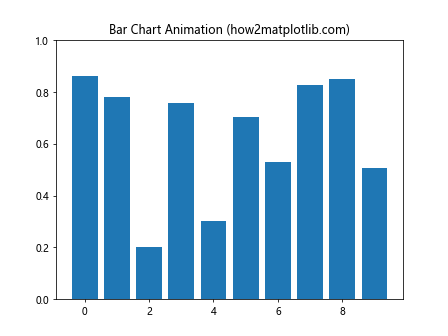
在这个柱状图动画中,我们将每个柱子和刻度都设置为动画模式,以实现高效的高度更新。
4. 高级应用:多元素动画
在更复杂的动画中,我们可能需要同时更新多个元素。set_animated()在这种情况下也能发挥重要作用。
4.1 组合图表动画
import matplotlib.pyplot as plt
import numpy as np
from matplotlib.animation import FuncAnimation
fig, ax = plt.subplots()
x = np.linspace(0, 2*np.pi, 100)
line, = ax.plot(x, np.sin(x))
scatter = ax.scatter([], [])
# 设置动画模式
line.set_animated(True)
scatter.set_animated(True)
for tick in ax.xaxis.get_major_ticks() + ax.yaxis.get_major_ticks():
tick.set_animated(True)
def update(frame):
line.set_ydata(np.sin(x + frame/10))
scatter_x = np.random.choice(x, 10)
scatter_y = np.sin(scatter_x + frame/10)
scatter.set_offsets(np.c_[scatter_x, scatter_y])
return line, scatter
ani = FuncAnimation(fig, update, frames=100, interval=50, blit=True)
ax.set_title("Combined Animation (how2matplotlib.com)")
ax.set_ylim(-1.5, 1.5)
plt.show()
Output:
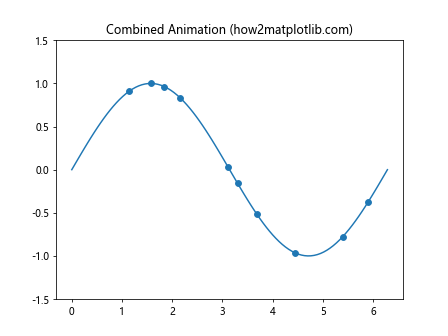
这个例子展示了如何同时动画化线条和散点。通过将两个元素都设置为动画模式,我们可以实现流畅的复合动画效果。
4.2 3D动画
import matplotlib.pyplot as plt
import numpy as np
from matplotlib.animation import FuncAnimation
from mpl_toolkits.mplot3d import Axes3D
fig = plt.figure()
ax = fig.add_subplot(111, projection='3d')
x = y = np.linspace(-3, 3, 50)
X, Y = np.meshgrid(x, y)
Z = np.sin(np.sqrt(X**2 + Y**2))
surf = ax.plot_surface(X, Y, Z, cmap='viridis')
# 设置动画模式
surf.set_animated(True)
for tick in ax.xaxis.get_major_ticks() + ax.yaxis.get_major_ticks() + ax.zaxis.get_major_ticks():
tick.set_animated(True)
def update(frame):
Z = np.sin(np.sqrt(X**2 + Y**2) + frame/10)
ax.clear()
surf = ax.plot_surface(X, Y, Z, cmap='viridis')
ax.set_title("3D Animation (how2matplotlib.com)")
return surf,
ani = FuncAnimation(fig, update, frames=100, interval=50, blit=False)
plt.show()
Output:
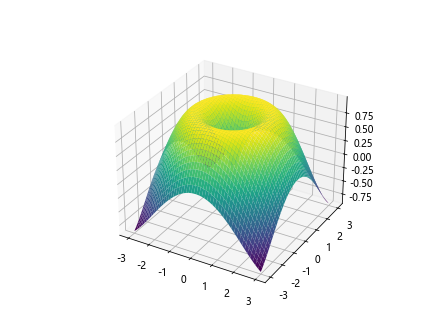
这个3D动画示例展示了如何在三维空间中应用set_animated()。虽然3D动画通常更复杂,但设置动画模式仍然可以提高性能。
5. 性能优化技巧
除了使用set_animated(),还有一些其他技巧可以进一步优化Matplotlib动画的性能。
5.1 使用blitting
Blitting是一种优化技术,只重绘发生变化的部分。在使用FuncAnimation时,设置blit=True可以启用这个功能:
import matplotlib.pyplot as plt
import numpy as np
from matplotlib.animation import FuncAnimation
fig, ax = plt.subplots()
x = np.linspace(0, 2*np.pi, 100)
line, = ax.plot(x, np.sin(x))
line.set_animated(True)
for tick in ax.xaxis.get_major_ticks() + ax.yaxis.get_major_ticks():
tick.set_animated(True)
def update(frame):
line.set_ydata(np.sin(x + frame/10))
return line,
ani = FuncAnimation(fig, update, frames=100, interval=50, blit=True)
ax.set_title("Optimized Animation with Blitting (how2matplotlib.com)")
plt.show()
Output:
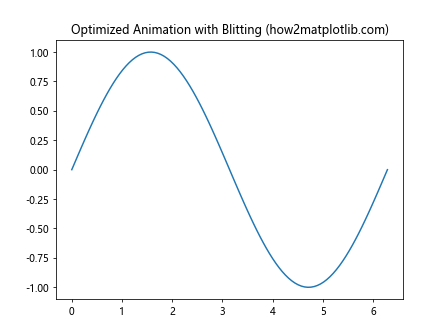
这个例子展示了如何结合set_animated()和blitting来创建高效的动画。
5.2 减少数据点
在处理大量数据时,减少数据点的数量可以显著提高性能:
import matplotlib.pyplot as plt
import numpy as np
from matplotlib.animation import FuncAnimation
fig, ax = plt.subplots()
x = np.linspace(0, 2*np.pi, 50) # 减少数据点
line, = ax.plot(x, np.sin(x))
line.set_animated(True)
for tick in ax.xaxis.get_major_ticks() + ax.yaxis.get_major_ticks():
tick.set_animated(True)
def update(frame):
line.set_ydata(np.sin(x + frame/10))
return line,
ani = FuncAnimation(fig, update, frames=100, interval=50, blit=True)
ax.set_title("Optimized Animation with Fewer Data Points (how2matplotlib.com)")
plt.show()
Output:
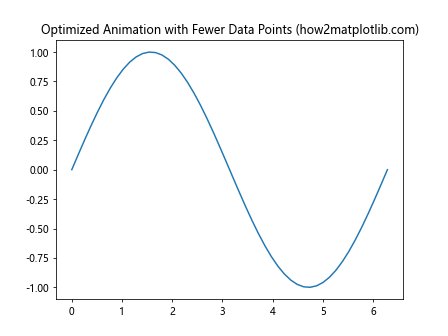
通过减少数据点,我们可以在保持视觉效果的同时提高动画的流畅度。
5.3 使用适当的后端
选择合适的Matplotlib后端也可以影响动画性能。例如,使用Qt后端通常比默认后端更快:
import matplotlib
matplotlib.use('Qt5Agg') # 使用Qt后端
import matplotlib.pyplot as plt
import numpy as np
from matplotlib.animation import FuncAnimation
fig, ax = plt.subplots()
x = np.linspace(0, 2*np.pi, 100)
line, = ax.plot(x, np.sin(x))
line.set_animated(True)
for tick in ax.xaxis.get_major_ticks() + ax.yaxis.get_major_ticks():
tick.set_animated(True)
def update(frame):
line.set_ydata(np.sin(x + frame/10))
return line,
ani = FuncAnimation(fig, update, frames=100, interval=50, blit=True)
ax.set_title("Animation with Qt Backend (how2matplotlib.com)")
plt.show()
Output:
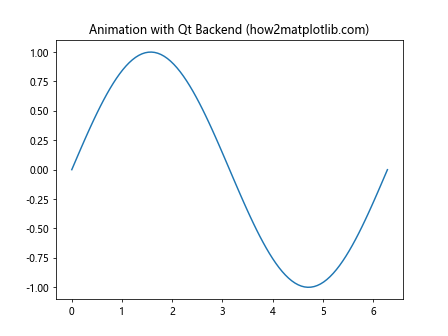
使用Qt后端可能需要额外安装一些依赖,但它通常能提供更好的动画性能。
6. 常见问题和解决方案
在使用set_animated()和创建动画时,可能会遇到一些常见问题。以下是一些问题及其解决方案:
6.1 动画不流畅
如果动画不流畅,可以尝试以下解决方案:
import matplotlib.pyplot as plt
import numpy as np
from matplotlib.animation import FuncAnimation
fig, ax = plt.subplots()
x = np.linspace(0, 2*np.pi, 100)
line, = ax.plot(x, np.sin(x))
line.set_animated(True)
for tick in ax.xaxis.get_major_ticks() + ax.yaxis.get_major_ticks():
tick.set_animated(True)
def update(frame):
line.set_ydata(np.sin(x + frame/10))
return line,
ani = FuncAnimation(fig, update, frames=100, interval=50, blit=True)
ax.set_title("Smooth Animation (how2matplotlib.com)")
# 优化设置
plt.rcParams['animation.html'] = 'jshtml'
plt.rcParams['animation.embed_limit'] = 2**128
plt.show()
Output:
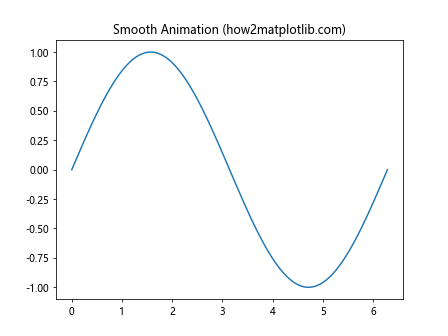
这个例子展示了一些可以提高动画流畅度的设置。通过调整animation.html和animation.embed_limit参数,我们可以改善动画的渲染方式和大小限制。
6.2 内存使用过高
对于长时间运行或复杂的动画,内存使用可能成为一个问题。以下是一个优化内存使用的示例:
import matplotlib.pyplot as plt
import numpy as np
from matplotlib.animation import FuncAnimation
fig, ax = plt.subplots()
x = np.linspace(0, 2*np.pi, 100)
line, = ax.plot(x, np.sin(x))
line.set_animated(True)
for tick in ax.xaxis.get_major_ticks() + ax.yaxis.get_major_ticks():
tick.set_animated(True)
def update(frame):
line.set_ydata(np.sin(x + frame/10))
return line,
# 限制帧数和缓存
ani = FuncAnimation(fig, update, frames=100, interval=50, blit=True, cache_frame_data=False)
ax.set_title("Memory-Efficient Animation (how2matplotlib.com)")
plt.show()
Output:
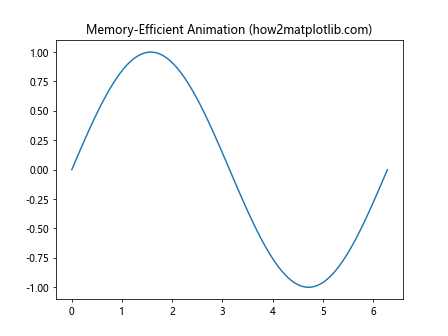
在这个例子中,我们通过设置cache_frame_data=False来减少内存使用。这会禁用帧缓存,虽然可能略微影响性能,但可以显著减少内存占用。
6.3 动画保存问题
保存动画时可能会遇到一些问题。以下是一个正确保存动画的示例:
import matplotlib.pyplot as plt
import numpy as np
from matplotlib.animation import FuncAnimation, writers
fig, ax = plt.subplots()
x = np.linspace(0, 2*np.pi, 100)
line, = ax.plot(x, np.sin(x))
line.set_animated(True)
for tick in ax.xaxis.get_major_ticks() + ax.yaxis.get_major_ticks():
tick.set_animated(True)
def update(frame):
line.set_ydata(np.sin(x + frame/10))
return line,
ani = FuncAnimation(fig, update, frames=100, interval=50, blit=True)
ax.set_title("Saved Animation (how2matplotlib.com)")
# 设置写入器
Writer = writers['ffmpeg']
writer = Writer(fps=15, metadata=dict(artist='How2Matplotlib'), bitrate=1800)
# 保存动画
ani.save('animation.mp4', writer=writer)
plt.close()
这个例子展示了如何使用FFmpeg保存动画为MP4文件。确保已安装FFmpeg并正确配置。
7. set_animated()与其他Matplotlib功能的结合
set_animated()函数可以与Matplotlib的其他功能结合使用,以创建更复杂和有趣的可视化效果。
7.1 与交互式工具结合
import matplotlib.pyplot as plt
import numpy as np
from matplotlib.animation import FuncAnimation
from matplotlib.widgets import Slider
fig, ax = plt.subplots()
plt.subplots_adjust(bottom=0.25)
t = np.linspace(0, 2*np.pi, 200)
line, = ax.plot(t, np.sin(t))
line.set_animated(True)
for tick in ax.xaxis.get_major_ticks() + ax.yaxis.get_major_ticks():
tick.set_animated(True)
ax_freq = plt.axes([0.25, 0.1, 0.65, 0.03])
freq_slider = Slider(ax_freq, 'Freq', 0.1, 10.0, valinit=1)
def update(frame):
freq = freq_slider.val
line.set_ydata(np.sin(freq * t + frame/10))
return line,
ani = FuncAnimation(fig, update, frames=200, interval=50, blit=True)
ax.set_title("Interactive Animated Plot (how2matplotlib.com)")
plt.show()
Output:

这个例子展示了如何将动画与交互式滑块结合使用。用户可以通过滑块调整频率,同时动画继续运行。
7.2 多子图动画
import matplotlib.pyplot as plt
import numpy as np
from matplotlib.animation import FuncAnimation
fig, (ax1, ax2) = plt.subplots(2, 1, figsize=(8, 8))
t = np.linspace(0, 2*np.pi, 100)
line1, = ax1.plot(t, np.sin(t))
line2, = ax2.plot(t, np.cos(t))
line1.set_animated(True)
line2.set_animated(True)
for ax in [ax1, ax2]:
for tick in ax.xaxis.get_major_ticks() + ax.yaxis.get_major_ticks():
tick.set_animated(True)
def update(frame):
line1.set_ydata(np.sin(t + frame/10))
line2.set_ydata(np.cos(t + frame/10))
return line1, line2
ani = FuncAnimation(fig, update, frames=100, interval=50, blit=True)
ax1.set_title("Sin Wave (how2matplotlib.com)")
ax2.set_title("Cos Wave (how2matplotlib.com)")
plt.tight_layout()
plt.show()
Output:
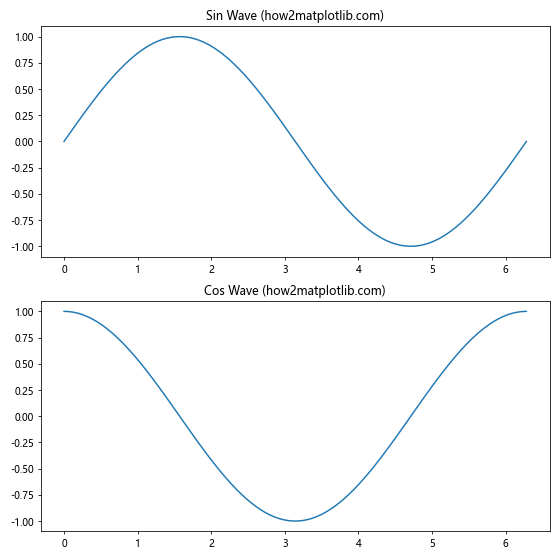
这个例子展示了如何在多个子图中同时创建动画。通过为每个子图的元素设置动画模式,我们可以实现高效的多图动画。
8. 性能对比:使用和不使用set_animated()
虽然我们不会进行详细的性能测试,但可以通过一个简单的例子来说明set_animated()的效果:
import matplotlib.pyplot as plt
import numpy as np
from matplotlib.animation import FuncAnimation
import time
def create_animation(use_animated):
fig, ax = plt.subplots()
x = np.linspace(0, 2*np.pi, 100)
line, = ax.plot(x, np.sin(x))
if use_animated:
line.set_animated(True)
for tick in ax.xaxis.get_major_ticks() + ax.yaxis.get_major_ticks():
tick.set_animated(True)
def update(frame):
line.set_ydata(np.sin(x + frame/10))
return line,
ani = FuncAnimation(fig, update, frames=100, interval=50, blit=use_animated)
ax.set_title(f"{'Animated' if use_animated else 'Non-Animated'} (how2matplotlib.com)")
return ani
# 测试不使用set_animated()
start_time = time.time()
ani_non_animated = create_animation(False)
plt.show()
end_time = time.time()
print(f"Time without set_animated(): {end_time - start_time:.2f} seconds")
# 测试使用set_animated()
start_time = time.time()
ani_animated = create_animation(True)
plt.show()
end_time = time.time()
print(f"Time with set_animated(): {end_time - start_time:.2f} seconds")
这个例子创建了两个相同的动画,一个使用set_animated(),另一个不使用。通过比较运行时间,我们可以大致了解set_animated()带来的性能提升。
9. 最佳实践和注意事项
在使用set_animated()和创建动画时,以下是一些最佳实践和注意事项:
- 只对需要频繁更新的元素使用
set_animated()。 - 结合使用
blit=True来获得最佳性能。 - 在复杂动画中,考虑使用
artists参数来明确指定需要更新的艺术家对象。 - 对于静态元素,避免使用
set_animated(),因为这可能会降低性能。 - 在保存动画时,确保选择合适的编码器和设置。
- 对于Web应用,考虑使用适当的后端和导出格式。
10. 总结
axis.Tick.set_animated()函数是Matplotlib中优化动画性能的强大工具。通过将刻度和其他频繁更新的元素设置为动画模式,我们可以显著提高动画的效率和流畅度。本文通过多个示例展示了如何在各种场景中使用这个函数,从简单的线条动画到复杂的3D可视化。
结合其他技术,如blitting、减少数据点和选择合适的后端,我们可以创建既美观又高效的动画。虽然set_animated()主要用于提高性能,但它也为创建复杂的交互式可视化开辟了新的可能性。
在实际应用中,建议根据具体需求和性能测试结果来决定是否使用set_animated()。对于简单的静态图表,可能不需要这种优化;但对于复杂的实时数据可视化或长时间运行的动画,set_animated()可能会带来显著的性能提升。
通过掌握set_animated()和相关技术,开发者可以创建出更加流畅、响应更快的数据可视化动画,为用户提供更好的交互体验。无论是科学可视化、数据分析还是教育演示,这些技巧都能帮助你充分发挥Matplotlib的潜力,创造出令人印象深刻的动态图表。
 极客教程
极客教程